Oplossing: fout 0x80070103 op Windows 8 of Windows 10
Windows / / August 05, 2021
Aangepaste ROM | CyanogenMod | Android-apps | Firmware-update | MiUi | Alle voorraad ROM | Lineage OS |
Hier zullen we u uitleggen hoe u de fout 0x80070103 op Windows 8 of Windows 10 kunt oplossen. Het Windows 8- of Windows 10-besturingssysteem is ontworpen voor regelmatige updates en een betere beveiligingsfunctie voor uw pc in vergelijking met oudere of eerdere versies van het Windows-besturingssysteem.
Maar in sommige zeldzame gevallen kan er een Windows-updatefout optreden op de Windows-pc. Deze fout kan te wijten zijn aan het ontbreken van het essentiële programma van het Windows-besturingssysteem dat nodig is om het Windows-besturingssysteem in de juiste volgorde uit te voeren, of aan programma's van derden.
Sommige Windows-gebruikers zijn de Windows-updatefout tegengekomen met de 0x80070103-foutcode. Deze foutcode is te vinden in het Windows-updatescherm.
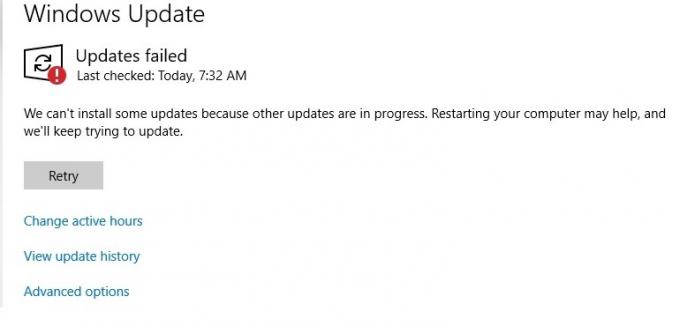
De reden achter dit probleem is te wijten aan de verschillende factoren die de gebruikers tegenkomen, zijn als volgt
- Wijzig de hardwarestuurprogramma of grafische adapter waarmee de vensters het stuurprogramma een of meerdere keren proberen te installeren.
- Antivirus- / beveiligingssoftware of hulpprogramma van derden dat de Windows-driver gebruikt die deze fout kan veroorzaken.
Hoe de 0x80070103-fout oplossen?
Als u de fout 0x800070103 tegenkomt, volgt u de volgende stappen om het probleem zelf op te lossen. Er zijn verschillende methoden om deze Windows-updatefout op te lossen en deze worden hieronder goed uitgelegd.
1: Probleemoplosser voor Windows Update
Windows wordt geleverd met een probleemoplosser die wordt gebruikt om het probleem automatisch op te lossen en in de meeste gevallen identificeren de vensters het probleem en proberen ze het zelf op te lossen.
De ingebouwde probleemoplosser voor Windows-updates scant eerst uw systeem en lost vervolgens het specifieke bestand of de gegevens op die verantwoordelijk is voor de Windows-updatefout. En het is altijd de optie van de gebruiker om de specifieke fout te repareren of op te lossen. Volg de volgende stappen voor de probleemoplosser voor Windows Update.
- U kunt de probleemoplosser voor Windows-updates openen in de opdracht Uitvoeren door op te drukken Windows-toets + R en typ vervolgens ms-instellingen: problemen oplossen in het dialoogvenster.
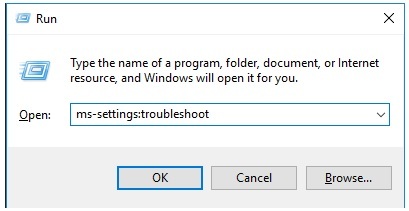
- Druk vervolgens op enter en om naar het tabblad Probleemoplossing te gaan. Klik Windows Update en klik Voer de probleemoplosser uit op het tabblad Vensterupdate

- Vervolgens wordt een nieuw venster geopend waarin uw systeem wordt gescand, wacht tot de scan is voltooid en klik op Pas deze oplossing toe als er een fout is gevonden door de probleemoplosser voor de update van Windows. Als er geen fout of probleem is, verlaat u dit proces en volgt u een andere methode.

- Volg daarna de Windows-probleemoplosserstrategie op het scherm tot het einde en start uw pc opnieuw op nadat u de probleemoplossing voor Windows-updates hebt voltooid.
- Werk nu uw pc bij en kijk of de fout 0x80070103 nog steeds aanhoudt of probeer anders een andere methode.
2. Update / verwijder de driver
Windows Update-fout 0x80070103 treedt meestal op wanneer wordt geprobeerd een stuurprogramma te installeren dat al is geïnstalleerd geïnstalleerd op uw computer of een lagere compatibiliteitsclassificatie dan een reeds geïnstalleerd stuurprogramma in uw pc. Volg de stappen om deze fout te verhelpen
- Open Apparaat beheerderen zoek naar het apparaat of stuurprogramma (met een probleem of fout).

- Open vervolgens de specifieke stuurprogramma-eigenschappen door erop te dubbelklikken.

- Ga naar het Bestuurder tab en klik Update stuurprogramma. Start vervolgens uw pc opnieuw op en controleer de fout als deze zich nog steeds voordoet, en ga dan voor de volgende stappen
- Als je de fout nog steeds hebt, dan Klik met de rechtermuisknop op de driver of het apparaat en klik op Verwijder het apparaat in de Apparaat beheerder.

- Start Windows opnieuw op en de driver wordt vanzelf opnieuw geïnstalleerd en de problemen worden opgelost.
Zorg ervoor dat uw Windows-bestanden niet beschadigd zijn (u kunt uw Windows-bestanden controleren en repareren met de opdracht chkdsk in de opdrachtprompt).



